Router ASUS RT-N12E Nastavenie Wi-Fi a internetového pripojenia

- 2633
- 244
- Oleg Krajči
Router ASUS RT-N12E: Nastavenia Wi-Fi a pripojenie na internet
ASUS má veľa úprav modelu RT-N12. Napríklad predtým, ako som už písal o nastavení ASUS RT-N12+. A tento článok sa bude venovať nastaveniu smerovača ASUS RT-N12E. Toto je ďalšia veľmi populárna modifikácia tohto smerovača. Vo svojich charakteristikách, nastaveniach a vzhľade sú všetky tieto smerovače veľmi podobné. Zdá sa mi, že Asus sa rozhodol konečne zamieňať kupujúcich, pretože aj model ASUS RT-N12E je s rôznymi indexmi: RT-N12E_S1, RT-N12E_B1, A1, A1. Možno to nie je všetko.
Ale keďže našou úlohou je jednoducho pripojiť a nakonfigurovať smerovač, podľa týchto pokynov môžete nakonfigurovať RT-N12 akejkoľvek úpravy. Nezáleží na tom, ktorý list, alebo číslo je prítomné v mene. Viac informácií bude potrebné vyriešiť napríklad, keď chcete aktualizovať firmvér vo svojom smerovači.

ASUS RT -N12E - rozpočtový smerovač. Je to veľmi jednoduchý smerovač, bez akýchkoľvek nových technológií, výkonného železa, originálneho dizajnu atď. D. Lacný pracovný kôň, ktorý bude stačiť na vykonávanie bežných úloh. Prístup na internet pre všetky zariadenia v dome, sledovanie videa, nahrávanie súborov, niektoré online hry atď. D. Samozrejme, ak máte vo svojom dome veľa zariadení, na ktorých aktívne používate pripojenie, sledujte video v 4K, súčasne si stiahnite veľa torrentov alebo hrajte ťažké online hry, potom výkon ASUS RT-N12E nebude stačiť. Smerovač bude visieť a reštartovať. Rýchlosť a ping tiež prepadnú.
Tento model má pomerne málo výhod: nízka cena, výrobca ASUS, jednoduchý ovládací panel (v rôznych jazykoch), dobrý polomer povlaku Wi-Fi, stabilná práca, normálna kvalita prípadu a plastu (v porovnaní s čínskymi výrobcami).
Ako pripojiť ASUS RT-N12E?
Najskôr pripojte napájací adaptér a zahrňte ho do výstupu. Potom v porte WAN (podpísaný a na niektorých modeloch je zvýraznený modrou farbou) Pripojte internetový kábel. Ak máte notebook alebo stacionárny počítač, potom pomocou sieťového kábla (ktorý je kompletný s smerovačom), pripojte počítač (na kábele ASUS RT-N12E k portu LAN a na PC v sieťovej karte).

Možno takto:

Ak nemáte zariadenie, ktoré je možné pripojiť k smerovaču pomocou kábla, potom pripojte Wi-Fi. Názov továrne siete je „asus“. Heslo pripojenia je uvedené na nálepke zdola. Podpísané ako „PIN kód“. Ale zvyčajne je sieť otvorená (bez hesla).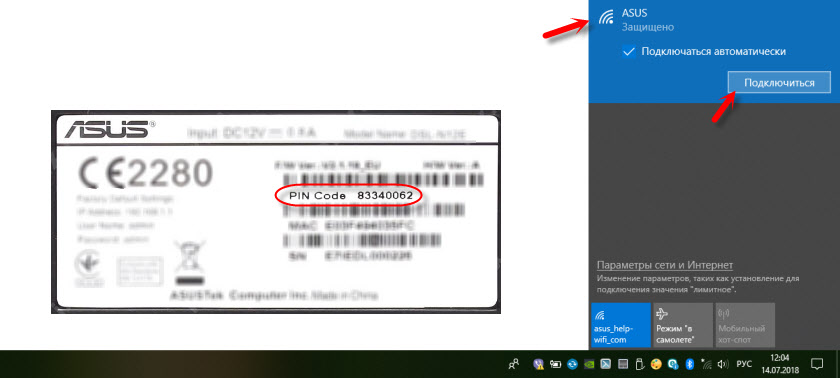
Môžete nakonfigurovať ASUS RT-N12E aj z tabletu alebo telefónu. Ak nie je počítač.
Po pripojení nemusí internet pracovať na našom zariadení (bez prístupu na internet atď. D.). Ale je to v poriadku. Stačí len otvoriť nastavenia smerovača a nakonfigurovať pripojenie poskytovateľa. Je tiež žiaduce zmeniť názov siete Wi-Fi, heslo pre bezdrôtovú sieť a nastaviť heslo pre vstup do webového rozhrania.
Nastavenia ASUS RT-N12E
Na zariadení, ktoré sme pripojili k nášmu smerovaču, musíte otvoriť prehliadač. Ktokoľvek je vhodný, ale odporúčam štandardu. V prehliadači, v riadku adresy, prejdite na adresu 192.168.1.1, alebo Router.asus.Com.
Ak sa stránka s nastaveniami neotvára, pozrite sa na tieto články:- Vstup do nastavení na smerovačoch Asus (192.168.1.1)
- Nezadáva nastavenia smerovača pre 192.168.0.1 alebo 192.168.1.1
- 192.168.1.1 - Vstup do smerovača, prihlásenie a správca hesla
Začnite kontrolou nastavení na získanie adresy IP vo vlastnostiach adaptéra v počítači. Mal by existovať automatický príjem IP. Master nastavenia sa otvára iba vtedy, ak smerovač v továrňových nastaveniach. Ak bol už nakonfigurovaný, zobrazí sa stránka autorizácie (žiadosť o prihlásenie a heslo)
Môžete resetovať nastavenia ASUS RT-N12E. Ak to chcete urobiť, kliknite a podržte tlačidlo „Reset“ alebo „WPS/RESET“ na 10 sekúnd (s ikonou, ako je to na snímke obrazovky nižšie).

Keď všetky ukazovatele (s výnimkou napájania) začnú blikať - tlačidlo je možné uvoľniť.
Zobrazí sa rýchle nastavenie (mám model RT-N12+, nevenujte pozornosť). Ak chcete začať ladiť pomocou Sprievodcu rýchlym nastavením, kliknite na tlačidlo „Manuálne nastavenia“. Podľa podrobných pokynov môžete úplne nakonfigurovať smerovač. Je to ako jedna z možností nastavenia.

Ak je to potrebné, môžete preskočiť Master Settings (a nastaviť potrebné parametre už na ovládacom paneli) kliknutím na príslušné tlačidlo. Ale stále vám odporúčam používať Master Settings. Tak pohodlné a ľahšie. Kliknite na „Manuálne nastavenia“ a pokračujte.
Vymyslieť a uveďte meno používateľa a heslo, ktoré bude potrebné zaviesť v budúcnosti, aby ste sa dostali do nastavení smerovača. Používateľské meno môže zostať správcom a prísť s heslom. Ulož to.
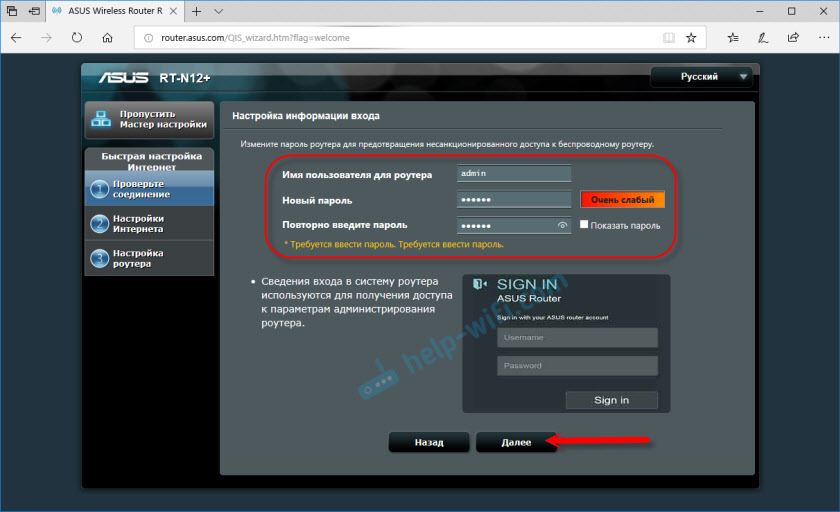
ASUS RT-N12E môže pracovať v troch režimoch:
- Bezdrôtový smerovač (štandardný režim).
- Opakovač. Na vylepšenie signálu inej siete Wi-Fi. Prečítajte si viac o tom v článku: Nastavte smerovač ASUS ako recept.
- Režim prístupového bodu.
Vyberte si „bezdrôtový smerovač“ a pokračujte.
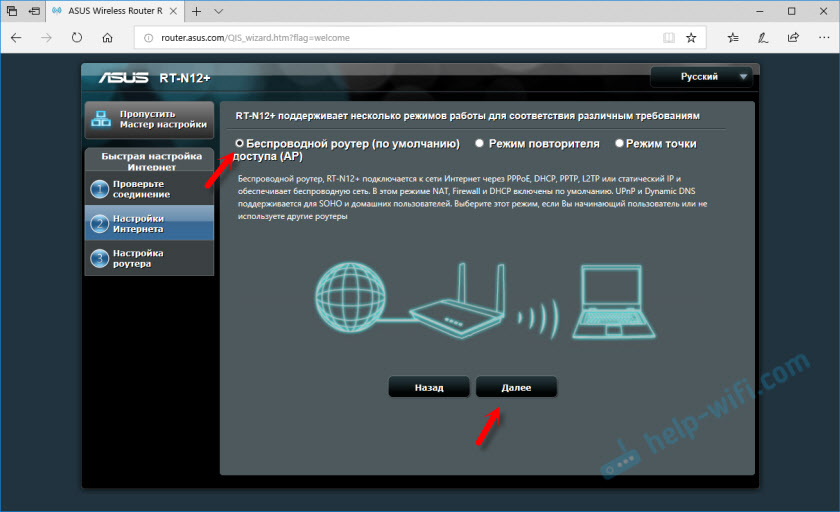
Ďalej sú veľmi dôležité nastavenia - pripojenie na internet. Vyberte jednu z dvoch možností:
- Pripojenie na internet vyžaduje Meno používateľa a heslo. Keď poskytovateľ poskytne prihlásenie a heslo, potom typ pripojenia Pppoe, Pptp, alebo L2tp.
- A kedy sa pripojiť k internetu, nemusíte zadávať meno používateľa a heslo. Toto je typ pripojenia Dynamická IP, alebo Statická IP.
Typ pripojenia na internet je možné objasniť na podporu vášho poskytovateľa internetu. Vyberte svoju možnosť a kliknite na tlačidlo „Ďalej“.

Ak máte PPPOE, L2TP, PPTP, budete musieť uviesť meno používateľa a heslo (a prípadne aj adresu servera). Všetky tieto údaje vydáva poskytovateľ.

Mám pripojenie bez prihlásenia/hesla, takže si len vyberiem „Automatic IP (DHCP)“ a stlačím tlačidlo „Ďalej“. Statická IP sa používa veľmi zriedka.
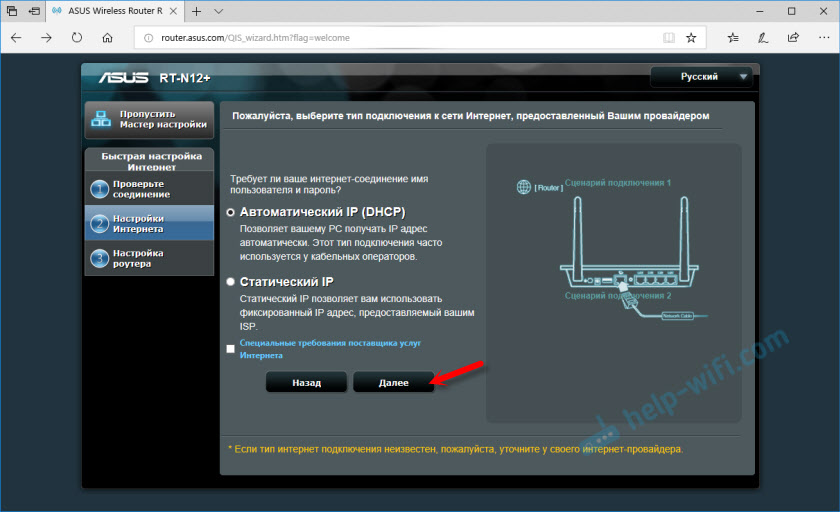
Ďalej musíte nakonfigurovať sieť Wi-Fi ASUS RT-N12E. Je vhodné zmeniť názov siete Wi-Fi a nezabudnite nainštalovať heslo pre túto sieť. Odporúčam okamžite heslo, aby ste niekde napísali.

Ak chcete dokončiť inštaláciu, kliknite na tlačidlo „Vykonané“.
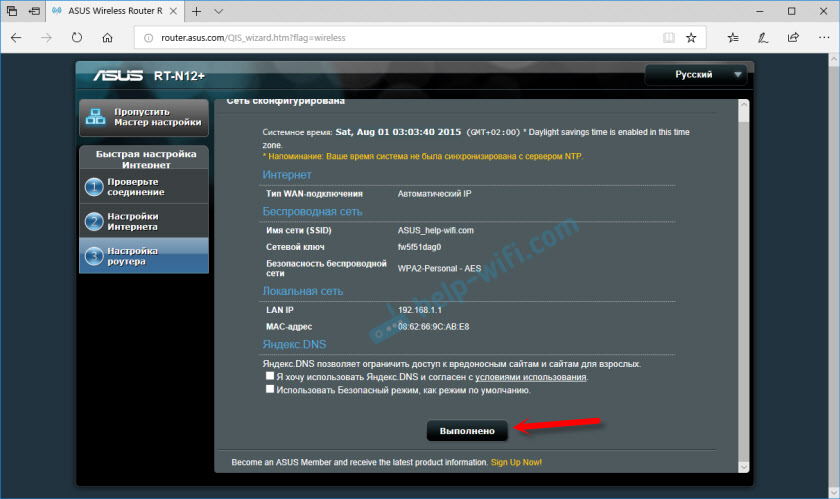
Potom sa zobrazí sieť Wi-Fi s novým menom a heslom, ktoré musíte posilniť. Otvorí sa hlavná stránka webového rozhrania (sieťová karta). Venujte pozornosť stavu internetového pripojenia. Mali by byť „pripojené“.
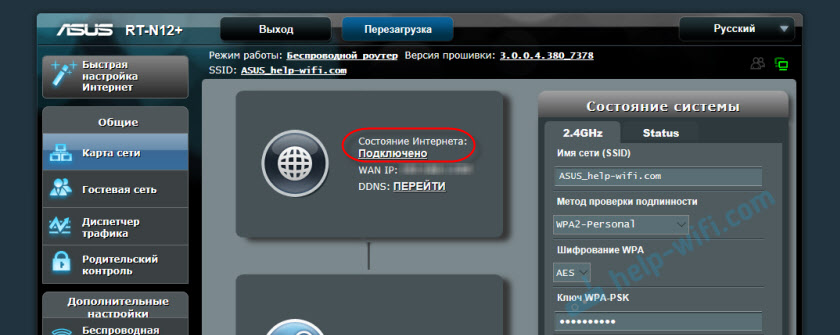
Ak sa ASUS RT-N12E nemôže pripojiť na internet, potom distribuuje sieť Wi-Fi bez prístupu na internet. Už som písal o tomto probléme: ASUS Router nedáva internetu v sieti Wi-Fi. Skontrolujte všetky parametre v časti „Internet“. Skontrolujte nastavenia poskytovateľa. Možno je váš poskytovateľ stále záväzný na adrese MAC. A musíte klonovať adresu MAC alebo zaregistrovať novú u poskytovateľa.

V časti „Bezdrôtová sieť“ môžete zmeniť nastavenia Wi-Fi.
IPTV na ASUS RT -N12E je možné nakonfigurovať v sekcii „Local Network“ - „IPTV“. Viac podrobností v článku: Nastavenie IPTV na smerovači Asus od Wi-Fi, kábla a cez predponu.
Aj na tomto smerovači môžete v prípade potreby nakonfigurovať sieť Wi-Fi hosťa.
Nezabudnite zanechať komentáre a klásť otázky!
- « Telefón sa nepripojí k Wi-Fi. Internet nefunguje. Prečo a čo robiť?
- Chyba „DNS Probe dokončila žiadny internet“. Čo je to a ako to opraviť? »

